DCP-J925DW
FAQ et Diagnostic |
Imprimer une image sur un disque à partir de mon ordinateur (Mac OS X)
Votre machine Brother peut imprimer directement sur un disque à surface imprimable tel que CD-R/RW, DVD-R/RW ou disque Blu-ray™.
Il existe quatre façons pour imprimer sur un disque:
-
Imprimer depuis un Macintosh, cliquez ici.
-
Pour imprimer en copiant, référez-vous à la solution: "Imprimer une image à partir d'une image disque ou photo existante."
-
Pour imprimer à partir d'une carte mémoire ou d'un lecteur mémoire USB flash: "Imprimer une image à patir d'une carte mémoire ou d'un lecteur mémoire USB flash sur un disque."
- Pour imprimer à partir d'un ordinateur Windows, référez-vous à la solution: "Imprimer une image à partir de mon Windows sur un disque."
Imprimer depuis un Macintosh
Brother offre une application simple à utiliser pour imprimer sur des disques à surface imprimable. Le logiciel NewSoft CD Labeler offre des modèles pour créer des étiquettes de disque et de boîte à disque. Vous pouvez aussi utiliser cette application pour créer vos étiquettes personnalisées.
N'utilisez QUE le logiciel d'impression sur disque fourni par Brother pour imprimer sur des CD-R/RW, DVD-R/RW ou disque Blu-ray. Imprimer à partir d'autres applications peut souiller l'intérieur de votre machine Brother.
Avant de pouvoir imprimer un disque depuis un Macintosh, vous devez installer le logiciel NewSoft CD Labeler software et créer une étiquette de disque.
- Pour installer le logiciel NewSoft CD Labeler, référez-vous à la solution: "Installer l'application NewSoft CD Labeler (Mac OS X."
- Si vous avez déjà installé le logiciel NewSoft CD Labeler mais n'avez pas encore créer d'étiquettes, référez-vous à la solution: "Utiliser le logiciel NewSoft CD Labeler sur un Macintosh."
- Si vous avez déjà installé le logiciel NewSoft CD Labeler et créé une étiquette de disque, allez à l'ETAPE1.
-
Si le guide disque est ouvert, poussez-le pour le fermer.
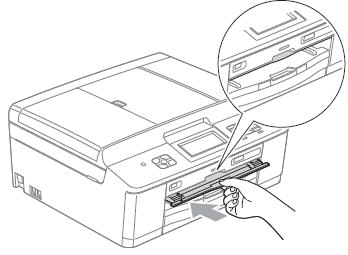
-
Cliquez Fichier => Imprimer.
-
Sélectionnez votre machine dans la fenêtre de dialogue Imprimer.
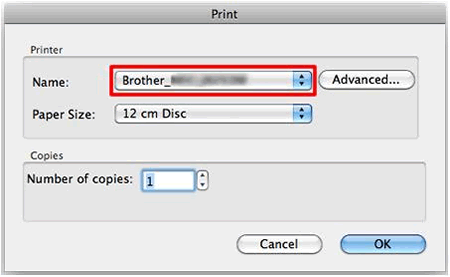
-
Sélectionnez Disque 12cm à partir de la liste déroulante Format Papier.
-
Cliquez Avancé.
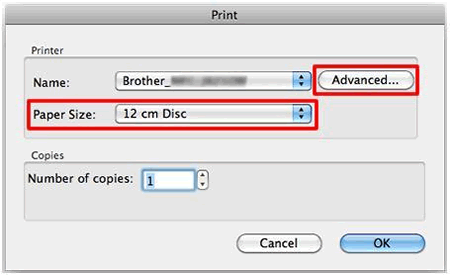
-
Choisissez Paramètres d'impression.
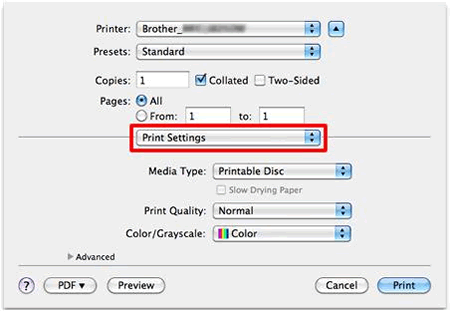
-
Sélectionnez vos réglages pour les options suivantes:
- Type support: Sélectionnez Disque ou Disque imprimable brillant
- Qualité impression: Sélectionnez Normal ou Impression lente (disque imprimable seulement)
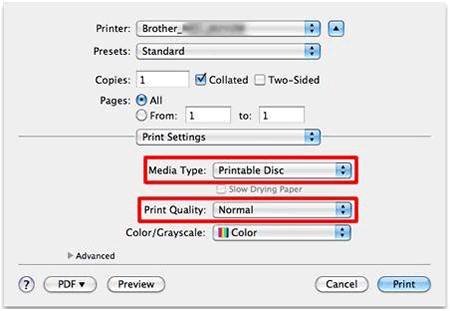
-
Changez les autres paramètres suivant vos besoins.
-
Sélectionnez le nombre de copies que vous voulez imprimer.
-
Cliquez Imprimer.
Si vous utilisez Mac OS 10.4.x à 10.5.x, vous pouvez imprimer un disque à la fois.
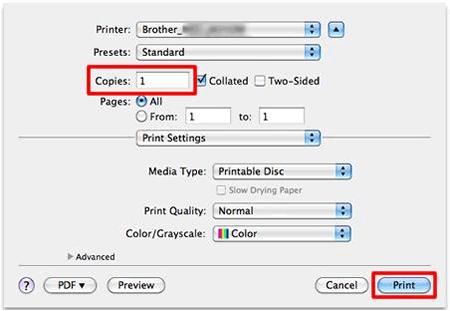
- Une boîte de dialogue apparaît vous demandant d'utiliser le logiciel livré avec la machine Brother et de laisser un espace libre de 10cm derrière la machine apparaît.
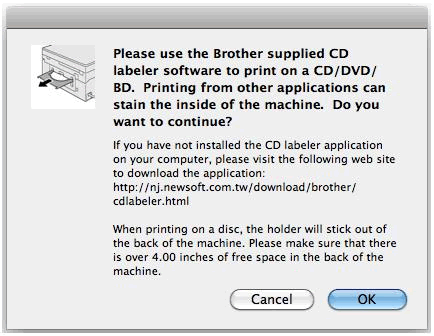
-
Cliquez OK.
-
Assurez-vous qu'un espace libre de 10 cm existe derrière la machine.
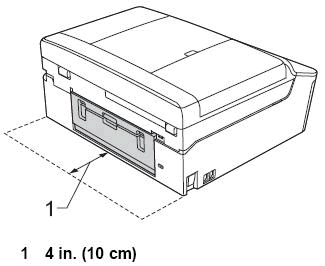
-
Pressez OK.
-
Ouvrez le couvercle du scanner et retirez le support pour disque.

-
Fermez le couvercle de document.
-
Pressez OK.
-
Poussez et tirez le guide de disque pour l'ouvrir.
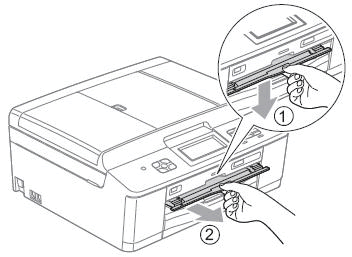
- La machine demande de charger un disque imprimable sur le support de disque. -
Placez fermement un disque imprimable sur le support de disque.
- Assurez-vous de placer le disque avec surface imprimable vers le haut sur le support de disque.
- Assurez-vous qu'il n'y a pas de poussière sur le disque.
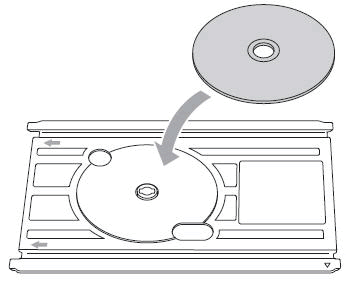
-
Pressez OK.
-
Insérez le support de disque dans le guide disque.
- Assurez-vous d'aligner la marque triangulaire sur le support de disque avec la marque sur le guide du disque.
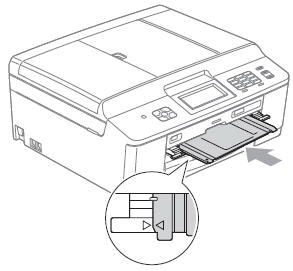
NE poussez PAS le support de disque complètement dans le guide de disque. Si vous poussez le support de disque plus loin que la marque triangulaire, le disque se bloquera dans la machine.
-
Pressez Mono Start ou Colour Start.
- Si vous imprimez seulement un disque, le message "Terminé" apparaîtra sur l'écran LCD.
- Si vous imprimez plus d'un disque, suivez les étapes suivantes:
-
Retirez le support de disque du guide de disque.
-
Retirez le disque imprimé.
-
Placez un nouveau disque sur le support.
-
Pressez OK.
-
Pressez Marche Mono ou Marche Couleur.
la machie commence l'impression du disque suivant.
Répétez ETAPE a à e pour chaque disque supplémentaire.
Lorsque vous avez terminé, allez à l'ETAPE22.
Si l'image imprimée dépasse des bords du disque, vous devez ajuster la position d'impression du disque.
-
Retirez le support de disque du guide de disque.
-
Retirez le support de disque du guide de disque.
-
Retirez le disque du guide de disque.
-
Fermez le guide de disque.
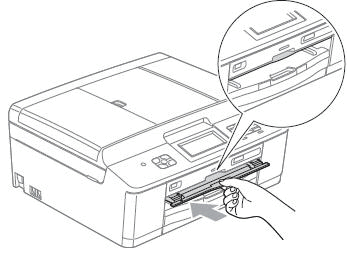
- Replacez le support de disque dans le couvercle du scanner.
